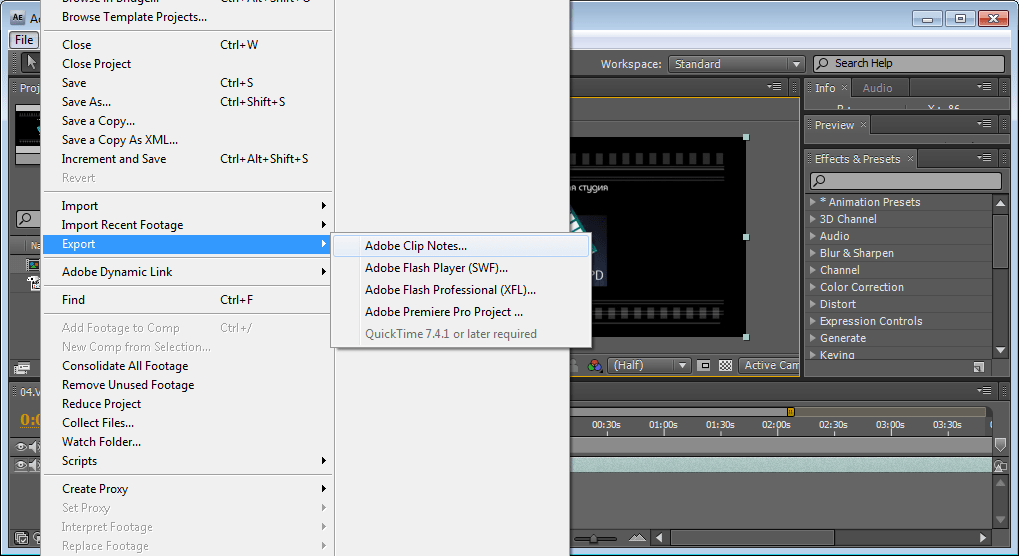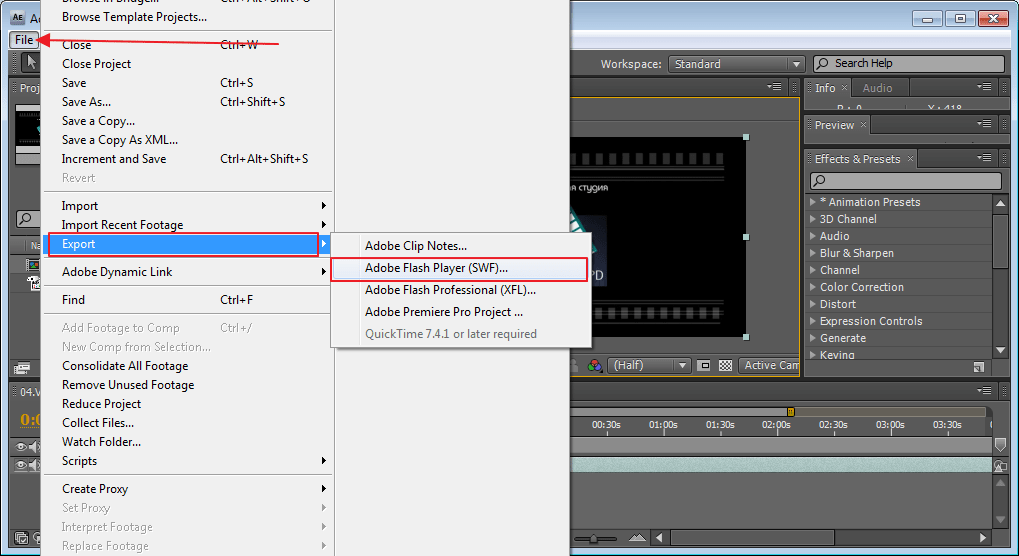| Главная » Файлы » Уроки » прочее |
| 09.02.2019, 15:26 | |
Как сохранить видео в программе Adobe After EffectsОбновлено: | Автор: Igor_Dzian
Пожалуй, самой главной частью в создании проектов в программе Adobe After Effects является его сохранение. На этом этапе пользователи часто допускают ошибки в результате которых видео становится не качественным и к тому же очень тяжелым. Давайте посмотрим как же правильно сохранять видео в этом редакторе.
Как сохранить видео в Adobe After EffectsСохранение через экспортКогда создание вашего проекта завершено, приступаем к его сохранению. Выделяем композицию в главном окне. Заходим в «File-Export». Воспользовавшись одним из предоставленных вариантов, сможем сохранить наше видео в разных форматах. Однако выбор здесь не велик. «Adobe Clip Notes» предусматривает создание Pdf-документа, в состав которого будет входить это видео с возможностью добавления комментариев.
При выборе «Adobe Flash Player» (SWF) сохранение произойдет в SWF-формате, этот вариант идеально подойдет для файлов, которые будут размещены в сети интернет.
«Adobe Flash Video Professional» — главным предназначением этого формата является передача видео и аудио потоков через сети, например Интернет. Для того, чтобы воспользоваться данным вариантом необходимо установить пакет QuickTime.
И последний вариант сохранения в этом разделе — «Adobe Premiere Pro Project», сохраняет проект в формате Premiere Pro, что позволяет в дальнейшем открыть его в этой программе и продолжить работу.
Сохранение Make MovieЕсли у вас нет необходимости в выборе формата, можно воспользоваться другим способом сохранения. Опять выделяем нашу композицию. Заходим в «Compozition-Make Movie». Здесь автоматически уже выставлен формат «Avi», вам остается только указать место для сохранения. Этот вариант наиболее подходит для начинающих пользователей.
Сохранение через Add to Render QueueЭтот вариант наиболее настраиваемый. Подходит в большинстве случаев для опытных пользователей. Хотя, если воспользоваться подсказками, подойдет и новичкам. Итак, нам необходимо вновь выделить наш проект. Заходим в «Compozition-Add to Render Queue».
В нижней части окна появится строка с дополнительными свойствами. В первой части «Output Module» задаются все настройки для сохранения проекта. Заходим сюда. Наиболее оптимальными форматами для сохранения являются «FLV» или «H.264». Они сочетают в себе качество при минимальном объеме. Я буду использовать формат «H.264» для примера.
После выбора этого декодера для сжатия, переходим в окно с его настройками. Для начала выберем необходимый Preset или воспользуемся тем, что по умолчанию.
При желании оставляем комментарий в соответствующем поле.
Теперь определимся что нужно сохранять, видео и аудио вместе, либо что-то одно. Делаем выбор при помощи специальных галочек. Далее выберем цветовую схему «NTSC» или «PAL». Также задаем настройки по размеру видео, которое будет отображено на экране. Выставляем соотношение сторон.
На последнем этапе задается режим кодирования. Я оставлю по умолчанию, как есть. Основные настройки мы завершили. Теперь жмем «Оk» и переходим ко второй части. В нижней части окна находим «Output To» и выбираем куда будет сохранен проект.
Обратите внимание, что формат изменять мы уже не можем, мы это сделали в предыдущих настройках. Для того, чтобы ваш проект на выходе был качественным, необходимо дополнительно скачать пакет Quick Time. После этого жмем «Сохранить». На последнем этапе нажимаем кнопку «Render», после чего начнётся сохранение вашего проекта на компьютер. | |
| Категория: прочее | | |
| Просмотров: 1046 | Загрузок: 0 | Комментарии: 1 | |
| Всего комментариев: 1 | |
|
| |